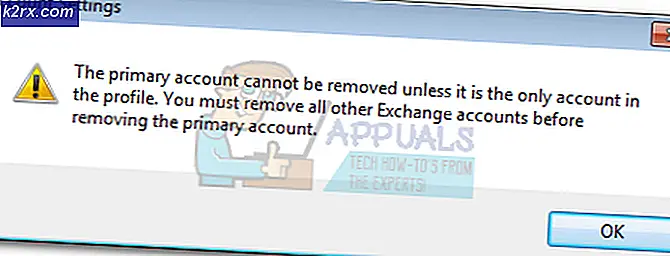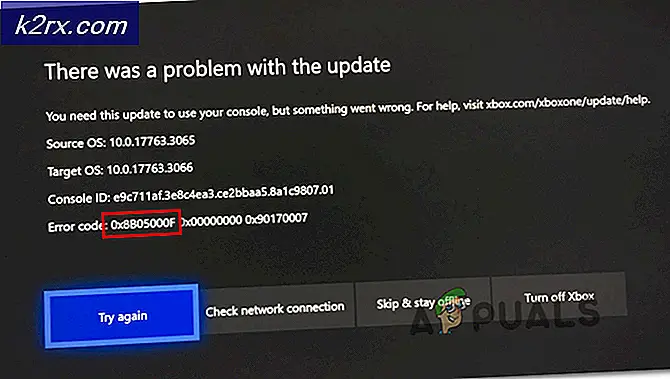Een contactgroep exporteren vanuit Outlook 2010
Outlook is een redelijk overzichtelijk programma voor het opslaan van al je contacten. Daarom bewaren veel mensen de honderden en zelfs duizenden contacten die ze in het adresboek van Outlook hebben. Soms moet een gebruiker sommige (niet alle) contactpersonen in zijn Outlook-adresboek exporteren naar een tekstbestand. Op het eerste gezicht lijkt het erop dat Outlook 2010 alleen gebruikers toestaat hun volledige adresboek te exporteren en niet alleen een groep contactpersonen. Dat is echter niet het geval, omdat het helemaal mogelijk is om een specifieke groep contactpersonen vanuit Outlook 2010 te exporteren uit de vele contacten die zijn opgeslagen in het adresboek van de toepassing.
Als u een specifieke groep contactpersonen vanuit uw adresboek van Outlook 2010 wilt exporteren, hoeft u alleen maar een distributielijst te exporteren met alle contactpersonen die u wilt exporteren naar een tekstbestand (.TXT), open dan in Excel. en sla het op als een .CSV-bestand. Als u een specifieke groep contactpersonen vanuit Outlook 2010 wilt exporteren, moet u:
Start Outlook 2010.
Zoek en open de distributielijst die contact maakt met de Outlook 2010-contactpersonen die u wilt exporteren.
Klik op Bestand > Opslaan als
Geef het bestand een naam, maar installeer het opslaan als type: naar Alleen tekst (* .txt) met behulp van het vervolgkeuzemenu, kies een map om het tekstbestand op te slaan en klik vervolgens op Opslaan .
Start Excel
PRO TIP: Als het probleem zich voordoet met uw computer of een laptop / notebook, kunt u proberen de Reimage Plus-software te gebruiken die de opslagplaatsen kan scannen en corrupte en ontbrekende bestanden kan vervangen. Dit werkt in de meeste gevallen, waar het probleem is ontstaan door een systeembeschadiging. U kunt Reimage Plus downloaden door hier te klikkenDruk op Ctrl + O om Open te openen Zorg ervoor dat het veld Bestandstypen : veld Alle bestanden heeft geselecteerd in het vervolgkeuzemenu.
Navigeer naar de map waarin u het tekstbestand met de contactpersonen die u vanuit Outlook 2010 in Stap 4 wilt exporteren hebt opgeslagen, zoek het tekstbestand op in de map, klik erop om het te selecteren en klik vervolgens op Openen . Als u dit doet, wordt de wizard Tekst importeren van Excel gestart.
Stel in het scherm Stap 1 van 3 van de wizard Tekst importeren de waarde in voor Start importeren op rij: naar 4 of 5 (u moet ten minste 4 rijen innemen) maar laat alle andere waarden staan zoals ze zijn en klik op op volgende . Klik op Volgende in het volgende scherm en vervolgens op Voltooien op het volgende scherm, waarbij u een scherm bekijkt om er zeker van te zijn voordat u naar het volgende gaat.
Zodra u op Voltooien klikt, wordt de distributielijst met succes geopend in Excel, waarna u deze kunt opslaan als een .CSV-bestand, waarmee de export van de contactgroep vanuit Outlook 2010 wordt voltooid. De distributielijst opslaan als een .CSV-bestand, druk op Ctrl + S, navigeer naar de map waar u het .CSV-bestand wilt opslaan, stel het Opslaan als type in: naar CSV (door komma's gescheiden) (* .csv), noem het bestand wat u maar wilt en klik vervolgens op Opslaan .
PRO TIP: Als het probleem zich voordoet met uw computer of een laptop / notebook, kunt u proberen de Reimage Plus-software te gebruiken die de opslagplaatsen kan scannen en corrupte en ontbrekende bestanden kan vervangen. Dit werkt in de meeste gevallen, waar het probleem is ontstaan door een systeembeschadiging. U kunt Reimage Plus downloaden door hier te klikken